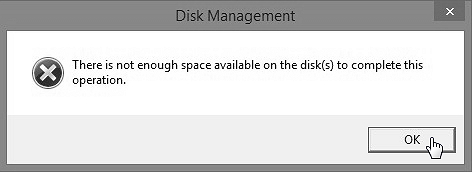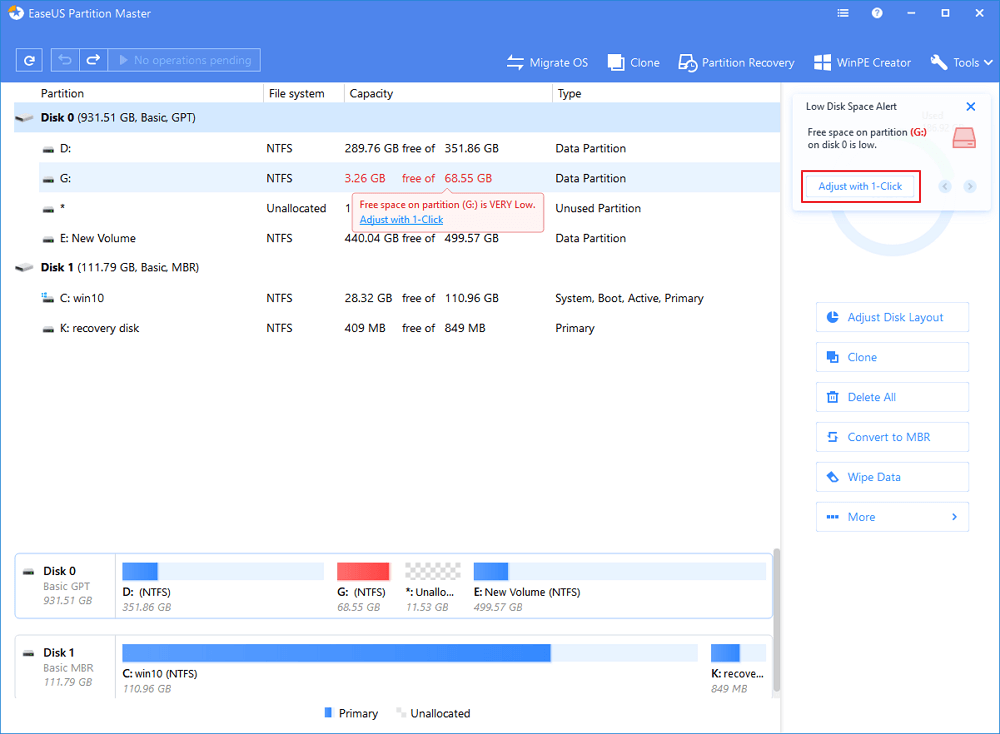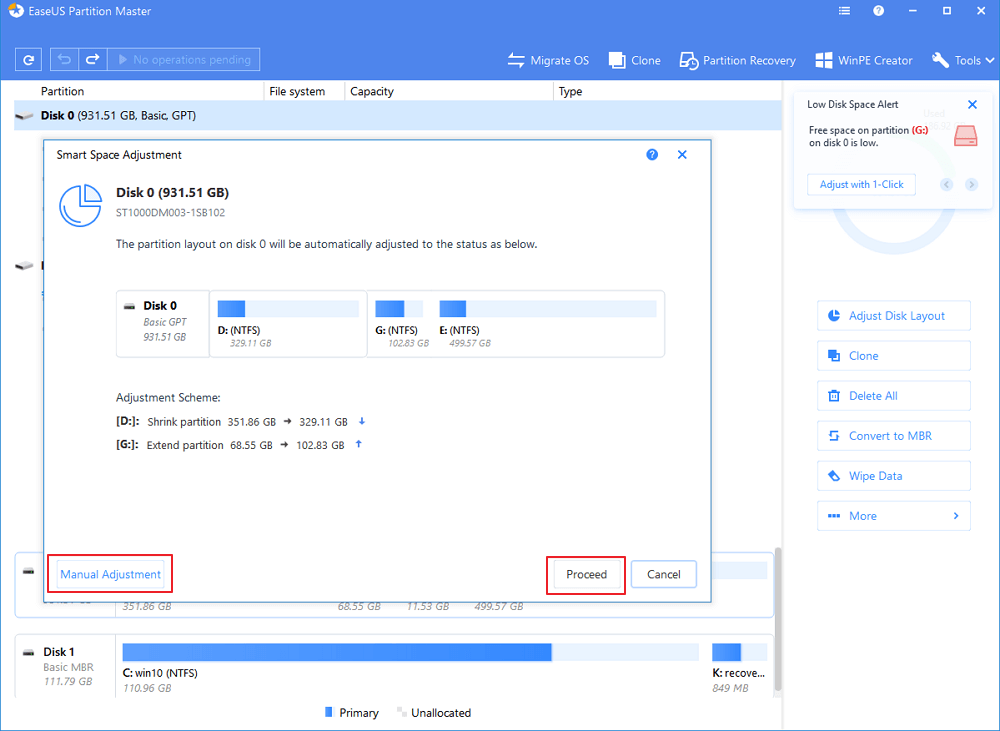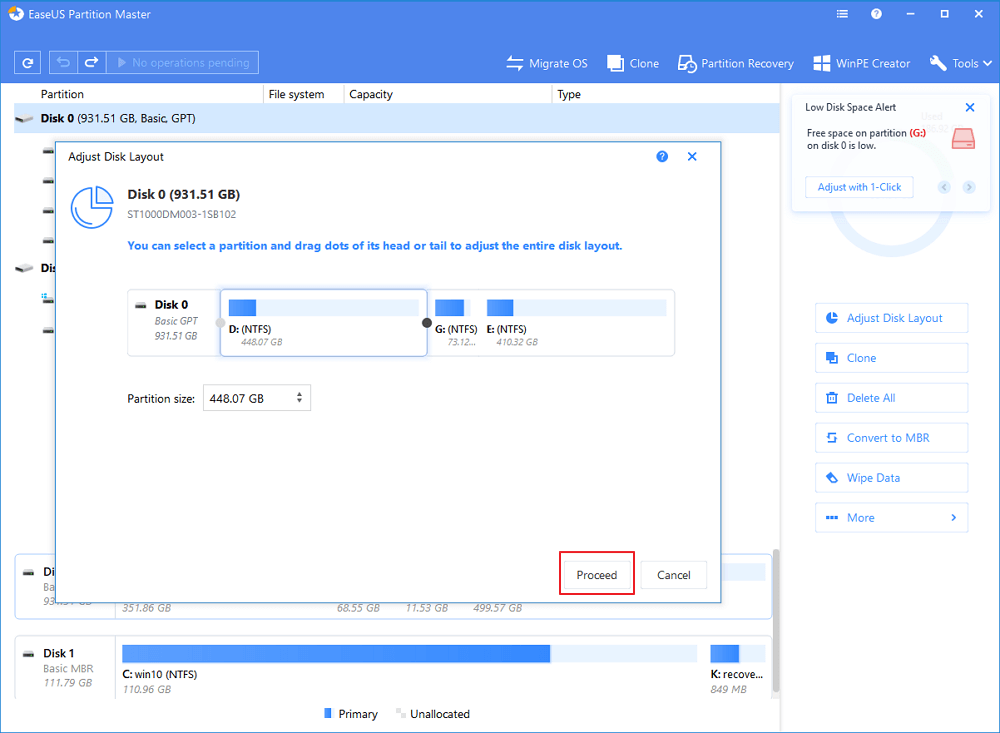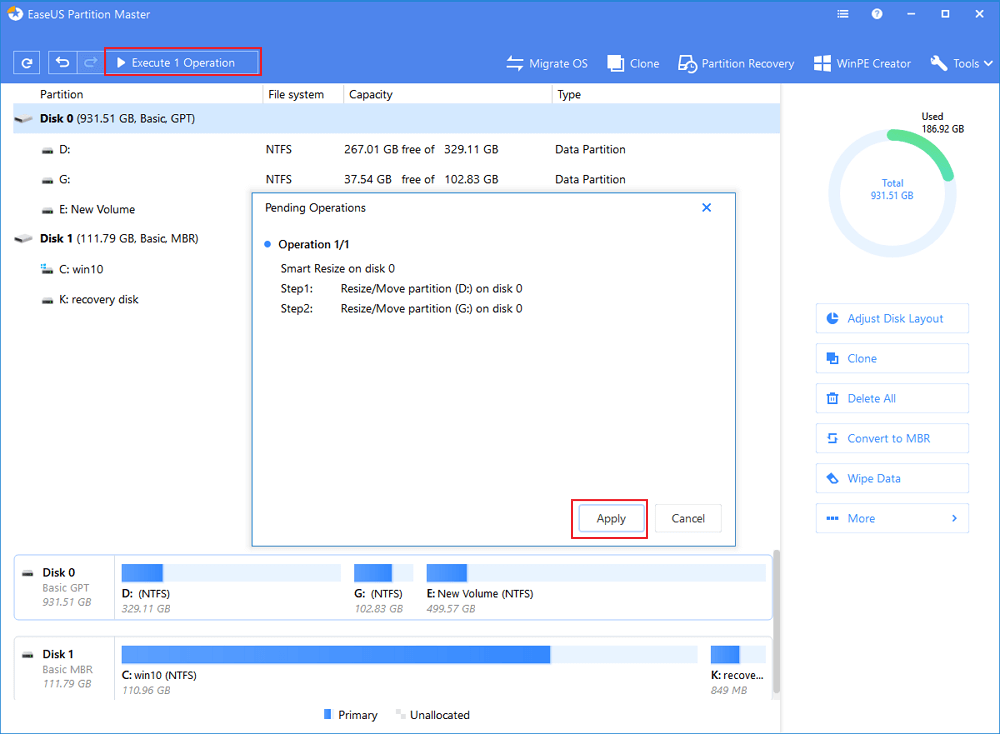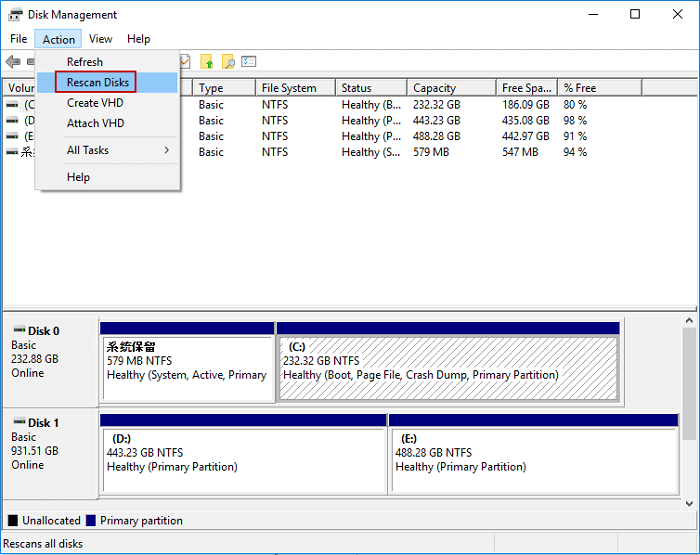رسالة الخطأ " لا توجد مساحة كافية على القرص" في إدارة الأقراص في نظام Windows:
الخطأ 1: "لا تتوفر مساحة تخزين كافية لإكمال هذه العملية، قم بإغلاق تطبيق أو أكثر لزيادة الذاكرة المتوفرة، ثم حاول مرة أخرى".
الخطأ 2: "لا توجد مساحة كافية متوفرة على القرص/الأقراص لإكمال هذه العملية".
![لا توجد مساحة كافية على القرص لإكمال هذه العملية]()
بينما نستخدم "إدارة الأقراص" لإنشاء قسم جديد أو توسيعه أو تقليصه، فربما نواجه رسالة الخطأ "لا توجد مساحة كافية" نظراً لأن هذه الأداة عليها قيود. عندما يخبرك الحاسوب أنه يوجد مساحة منخفضة على القرص لتنفيذ عمليّة معينة مع ظهور رسالة الخطأ في الأسفل، فلا تنخدع. لماذا تظهر لك رسالة الخطأ هذه على حاسوبك؟ هناك سببان نموذجيّان لذلك:
السبب الأول: لا يمكنك إنشاء قسم جديد على مساحة حرّة بسبب محدوديّة مساحة القسم الموسّع وأداة "إدارة الأقراص" نفسها. بدلاً من ذلك، يجب حذف المساحة الحرّة وتحويلها إلى مساحة غير مخصصة.
السبب الثاني: عدم استخدامك للذاكرة بشكل صحيح. يفضّل العديد من مستخدمي نظام التشغيل Windows تثبيت التطبيقات وتخزين ملفات البيانات على قرص النظام، وبذلك، سرعان ما ستمتلئ مساحة القرص وينتج مثل هذا الخطأ.
مع ذلك، إن حاولت نقل مساحة حرّة من قرصٍ آخر مثل القرص D أو E أو F إلى القرص C باستخدام برنامج النظام "إدارة الأقراص"، ستجد أن خيار توسيع مساحة وحدة التخزين يتحول إلى اللون الرمادي إذا لم تكن هناك مساحة غير مخصّصة بجوار القرص المستهدف (الذي لا يحتوي على مساحة كافية) مباشرة. لذلك، قمنا بتجميع الحلول التالية لمساعدتك في حل هذا الخطأ الذي حدث على حاسوبك:
الحل 1: توسيع مساحة قسم الذاكرة المنخفضة لإصلاح خطأ " لا توجد مساحة كافية على القرص".
عندما يعرض لك برنامج النظام "إدارة الأقراص" خطأ "لا توجد مساحة/ذاكرة كافية لإكمال هذه العملية"، من المرجّح ألا يكون أمامك خيار سوى إغلاق النافذة.
بدلاً من حذف الأقسام الموجودة بجوار القسم الذي لا يحتوي على مساحة غير كافية باستخدام "إدارة الأقراص"، فإن أفضل خيار لك هو استخدام برنامج خارجي بديل لإدارة الأقراص لمتابعة العملية.
يوصى به:
أكثر ما ننصح بتجربته هو برنامج - EaseUS Partition Master Free Edition، والذي يوفّر إدارة أساسية ومتقدمة للأقراص والأقسام، وأهمها خاصيّة "resize/move partition" وخاصيّة "cleanup and optimization"، التي ستساعد في حل مشكلة "لا توجد مساحة كافية على القرص" في نظام تشغيل Windows.
قم بتنزيل وتثبيت برنامج إدارة التقسيم المجاني من EaseUS على حاسوبك، وحاول إصلاح هذه المشكلة من خلال اتّباع الخطوات الأربع التالية:
دليل تعليمي:
اتّبع الدليل بعناية لإصلاح خطأ "لا يوجد مساحة كافية متوفرة على القرص لإكمال هذه العملية".
الخطوة 1: افتح برنامج EaseUS Partition Master وانقر فوق زر "Adjust with 1-Click" الموجود ضمن القائمة إلى اليمين.
عندما تكون المساحة الحرّة الموجودة على القسم الخاص بك صغيرة جداً، سوف تتلقى تحذيرًا بانخفاض مساحة القرص على برنامجنا.
![كيفية إصلاح مساحة القرص المنخفضة على محرك الأقراص أو القسم الخطوة 1]()
الخطوة 2: انقر فوق الزر "Proceed".
سيقوم برنامج EaseUS Partition Master بضبط حجم القسم لحل مشكلة انخفاض المساحة بذكاء بعد النقر فوق زر "Adjust with 1-click"، ثم النقر فوق "Proceed" للمتابعة.
![كيفية إصلاح مساحة القرص المنخفضة على محرك الأقراص أو القسم الخطوة 2]()
يُمكنك أيضًا النقر فوق خيار "Manual Adjustment" لتغيير الحجم يدويًا إن لم تقم خاصيّة تعديل المساحة الذكيّة بتلبية احتياجك بالشكل المطلوب، ثم انقر على "Proceed" للمتابعة.
![كيفية إصلاح مساحة القرص المنخفضة على محرك الأقراص أو القسم يدويًا]()
الخطوة 3: تنفيذ العمليات.
انقر فوق زر "Execute Operation" في الزاوية العلويّة واحتفظ بجميع التغييرات بالنقر فوق
"Apply".
![كيفية إصلاح مساحة القرص المنخفضة على محرك الأقراص أو القسم الخطوة 3]()
بعد إتمام هذه الخطوات سيتم حل مشكلة المساحة الغير كافية تمامًا من حاسوبك على نظام التشغيل Windows. قد تواجه أيضًا خطأ "لتوجد ذاكرة كافية لتشغيل برنامج Word" عند استخدام برنامج Office في حياتك اليوميّة.
الحل 2: التنظيف الملفات الغير مرغوب بها والملفات كبيرة الحجم لتحرير مساحة .
إذا كان القرص ممتلئ بشكلٍ أو بآخر، ويعطي رسالة الخطأ هذه، فلن تحتاج إلى شراء محرك أقراص HDD أو SSD بمساحة كبيرة لاستبداله، حاول القيام ببعض التنظيف على القرص باستخدام أداة "System Cleanup" أو أداة "Large File Cleanup" على برنامج EaseUS Tools M.
هيا نرى ما إذا كان بالإمكان حل المشكلة بعد تفريغ بعض الغيغابايت من الملفات الغير مرغوب بها والملفات التي لا تستخدمها أبدًا.
لتنظيف الملفات الغير مرغوب فيها اتبع الخطوات التالية:
الخطوة 1: قم بتنزيل وتثبيت برنامج EaseUS Tools M، ثم اختر "System Cleanup" من على الشاشة الرئيسيّة.
![انقر فوق تنظيف النظام]()
الخطوة 2: حدد نوع الملفات الغير مرغوب بها، والتي تريد فحصها وانقر فوق "Analyze".
![تحليل الملفات غير المرغوب فيها]()
الخطوة 3: حدّد الملفات الغير مرغوب بها وانقر فوق "Clean up" ليتم إزالتها من جهاز الحاسوب الخاص بك.
![انقر فوق تنظيف لإزالة الملفات غير المرغوب فيها]()
يجب عليك الآن تحرير مساحة كبيرة جدًا من القسم ويُفترض أن تكون قد أصلحت خطأ "مساحة القرص غير كافية".
لتنظيف الملفات الكبيرة:
ابدأ برنامج EaseUS Tools M، هذه المرة اختَر "Large File Cleanup" ثم اتبّع صفحة المعالج لحذف الملفات الكبيرة الغير مرغوب بها.
الحل 3: إعادة فحص الأقراص لإصلاح خطأ " لا توجد مساحة كافية على القرص".
بالإضافة إلى الأسباب التي ذكرناها في البداية، فإن رسالة الخطأ "لا توجد مساحة كافية على القرص لإكمال هذه العملية"، قد تكون ناتجة عن عدم تمكّن "إدارة الأقراص" من اكتشاف الإجراءات المناسبة لحل المشكلة.
الخطوة 1: اضغط على المفاتيح Windows + X واختَر "إدارة الأقراص".
الخطوة 2: توجه إلى أيقونة "الإجراءات" في شريط الأدوات واختَر "إعادة فحص الأقراص".
![إعادة تفحص إدارة القرص]()
الخطوة 3: انتظر حتى تكتمل عمليّة إعادة الفحص وحاول توسيع مساحة القسم أو تقليصه مجددًا.
مساعدة إضافية لإصلاح خطأ "لتوجد مساحة كافية على القرص"
تعتبر أداة EaseUS Partition Master أداةً فعّالة من حيث التكلفة لحل مشاكل الأقراص المختلفة، وإذا كنت تواجه مشاكل مشابهة فإن الروابط التعليمية التالية مفيدة لك:
- مساحة القرص منخفضة.
- توسيع مساحة القسم في Windows 7.
- توسيع مساحة القرص C في Windows 10.
تعرّف على المزيد من الحلول التي يقدمها برنامج إدارة الأقراص والأقسام EaseUS من خلال مشاهدة الفيديو.
![]()
![]()
![]()
![]()
![]()
![]()